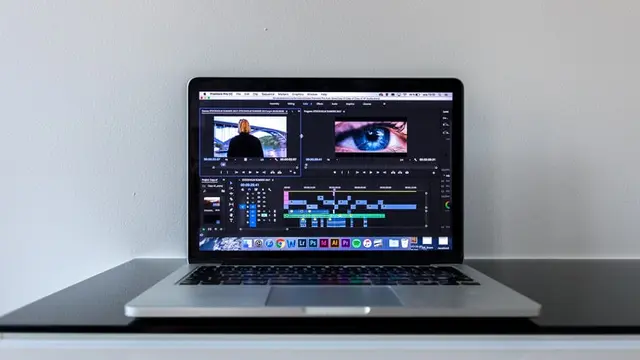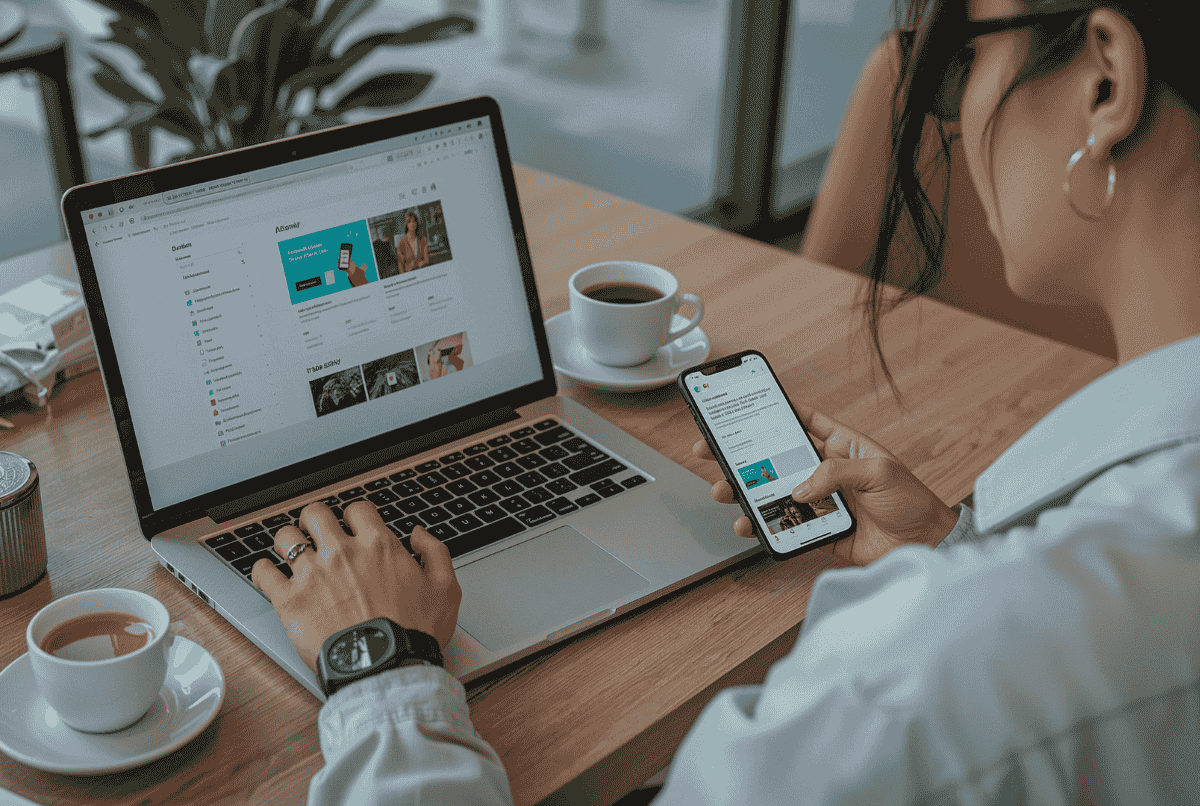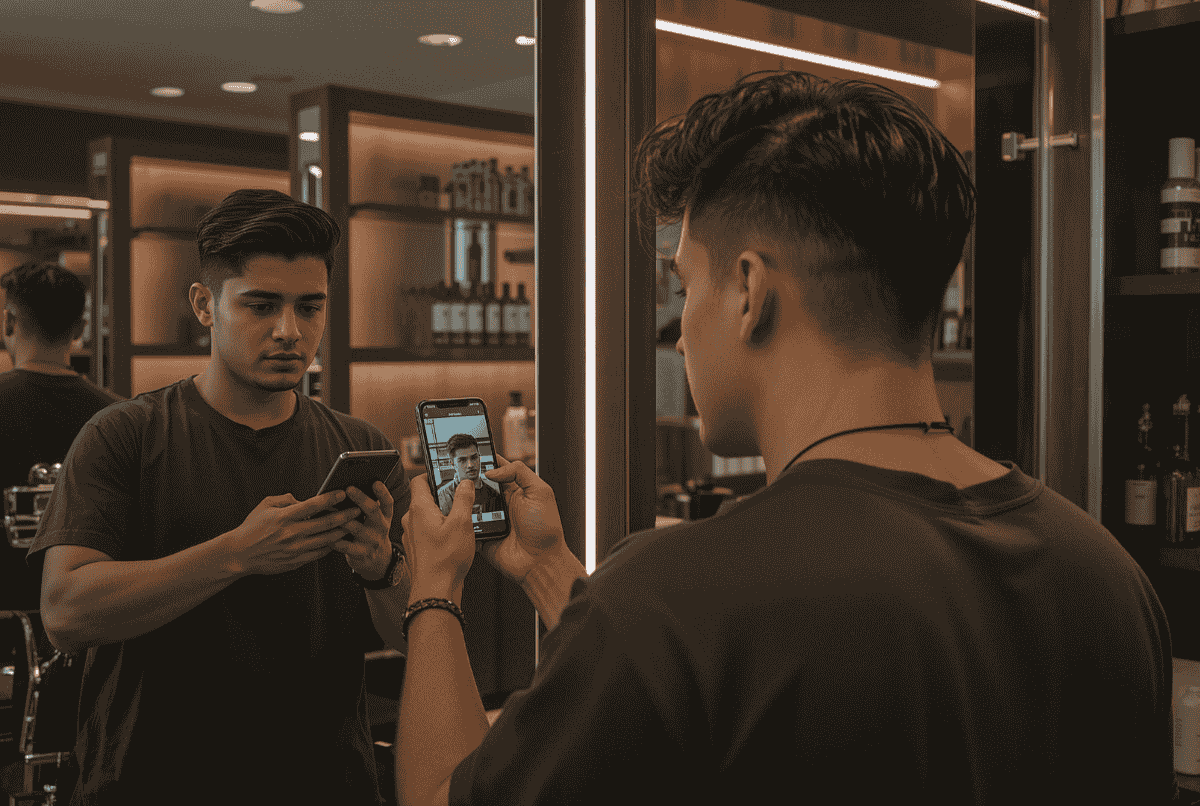Mengapa Edit Foto di Laptop Jadi Pilihan?
Di era digital, kemampuan edit foto di laptop sudah menjadi kebutuhan banyak orang. Bukan hanya fotografer profesional, tetapi juga pelajar, mahasiswa, hingga pekerja kreatif sering membutuhkan hasil foto yang rapi dan estetik. Laptop dipilih karena layarnya lebih besar, fiturnya lengkap, serta mendukung software editing yang tidak tersedia di ponsel.
Selain itu, proses editing di laptop biasanya lebih detail. Dengan adanya mouse, keyboard, dan layar resolusi tinggi, setiap sentuhan bisa lebih presisi. Karena itu, tidak heran jika laptop masih menjadi perangkat utama untuk editing foto berkualitas tinggi.
Aplikasi Editing Foto Terpopuler di Laptop
Ada banyak software yang bisa digunakan untuk mengedit foto di laptop. Berikut beberapa yang paling populer:
- Adobe Photoshop
Software paling terkenal untuk editing foto profesional. Fitur lengkap, cocok untuk kebutuhan detail dan kreatif. - Adobe Lightroom
Lebih ringan dibanding Photoshop, fokus pada pengaturan warna, tone, dan pencahayaan. Sangat populer di kalangan fotografer. - GIMP (GNU Image Manipulation Program)
Alternatif gratis dengan fitur hampir setara Photoshop. Cocok untuk pemula maupun pengguna berpengalaman. - Canva
Mudah digunakan, berbasis online, dan praktis untuk membuat desain media sosial selain edit foto. - CorelDRAW Graphics Suite
Meski dikenal sebagai software desain, Corel juga punya fitur kuat untuk editing foto tingkat lanjut.
Dengan banyaknya pilihan ini, pengguna bisa menyesuaikan aplikasi sesuai kebutuhan dan tingkat keahlian.
Langkah-Langkah Praktis Cara Edit Foto
Mengedit foto di laptop tidak sulit jika mengikuti langkah sederhana berikut:
- Pilih Software yang Sesuai
Tentukan aplikasi berdasarkan kebutuhan. Untuk editing ringan, gunakan Canva atau Lightroom. Untuk detail, gunakan Photoshop. - Atur Brightness dan Contrast
Pastikan pencahayaan foto seimbang agar hasil lebih natural. - Sesuaikan Warna (Color Grading)
Gunakan fitur hue, saturation, dan temperature agar warna lebih hidup. - Gunakan Crop dan Straighten
Potong bagian yang tidak perlu dan luruskan foto agar terlihat lebih rapi. - Tambahkan Filter atau Preset
Pilih filter yang konsisten untuk menciptakan gaya visual khas. - Simpan dengan Format Tepat
Untuk upload di media sosial, gunakan format JPG. Untuk kualitas cetak, gunakan PNG atau TIFF.
Dengan langkah ini, hasil foto akan terlihat jauh lebih profesional meskipun dikerjakan oleh pemula.
Tips Agar Hasil Lebih Profesional
Selain langkah dasar, ada beberapa tips yang bisa membuat hasil edit semakin maksimal:
- Gunakan layar laptop dengan resolusi tinggi agar detail foto terlihat jelas.
- Selalu simpan file asli sebelum mulai mengedit untuk menghindari kehilangan data.
- Gunakan shortcut keyboard untuk mempercepat proses editing.
- Jangan berlebihan menambahkan filter agar foto tetap natural.
Tips ini sederhana, tetapi sangat berpengaruh terhadap kualitas akhir foto.
Kesalahan yang Harus Dihindari
Banyak pemula sering melakukan kesalahan saat mengedit foto di laptop. Misalnya, menggunakan saturasi berlebihan, membuat foto terlalu kontras, atau menambahkan efek yang tidak sesuai. Hasil akhirnya justru terlihat tidak alami.
Oleh karena itu, penting untuk menjaga keseimbangan. Gunakan edit sebagai alat untuk mempercantik, bukan mengubah foto secara berlebihan.
Kesimpulan: Editing Foto Bisa Jadi Mudah
Pada akhirnya, cara edit foto di laptop sebenarnya cukup sederhana. Dengan software yang tepat, langkah praktis, dan tips tambahan, siapa pun bisa menghasilkan foto dengan kualitas mirip profesional.
Mulailah dengan aplikasi yang sesuai kemampuan, kemudian tingkatkan skill seiring waktu. Dengan begitu, foto yang Anda hasilkan akan semakin estetik, rapi, dan siap dipamerkan di media sosial atau portofolio.